教您在Windows中移动引导分区的三个简单方法!
在本文中,我们将通过三种详细的图文演示流程教会您如何在Windows7、8、10、11中移动引导分区,轻松解决引导分区与系统分区处于不同位置问题,快来看看吧!
“有个麻烦把我弄糊涂了。我的硬盘(HDD)上有引导分区,而我的操作系统在固态硬盘(SSD)上。我想移动引导分区到固态硬盘驱动器上,但我不认为Windows的内置工具能够允许我移动这个系统引导分区。因此,有没有其他方法或软件可以帮助我移动Windows引导分区?任何建议将不胜感激,提前感谢。”
别担心,有多种方法可以轻松解决以上问题,请继续阅读下文寻找适合的方法。
在Windows中有三种方法可以移动引导分区以修复引导分区与系统分区分离的问题。
步骤1. 如果您有Windows安装光盘,则请您重启计算机并从光盘引导系统,然后选择“修复计算机”。
步骤2. 选择要修复的Windows操作系统,然后单击“下一步”。
步骤3. 单击系统恢复选项中的“命令提示符”。
步骤4. 运行命令:sfc/scannow(扫描受保护的系统文件,并替换损坏的文件)

步骤1. 如果您有Windows安装光盘,则请您重启计算机并从光盘引导系统,然后选择“修复计算机”。
步骤2. 选择要修复的Windows操作系统,然后单击“下一步”。
步骤3. 单击系统恢复选项中的“命令提示符”。
步骤4. 运行以下命令:
bootrec /fixmbr
bootrec /fixboot
drive:\boot\Bootsect.exe /NT60 All(驱动器是Windows安装光盘所在的驱动器)
如果您没有Windows安装光盘,则可以通过以下步骤迁移引导分区并将其设置为活动分区:
步骤1. 请您到下载中心下载或直接点击下方按钮下载安装并运行傲梅轻松备份。
步骤2. 单击左侧“克隆”选项卡并选择“分区克隆”。
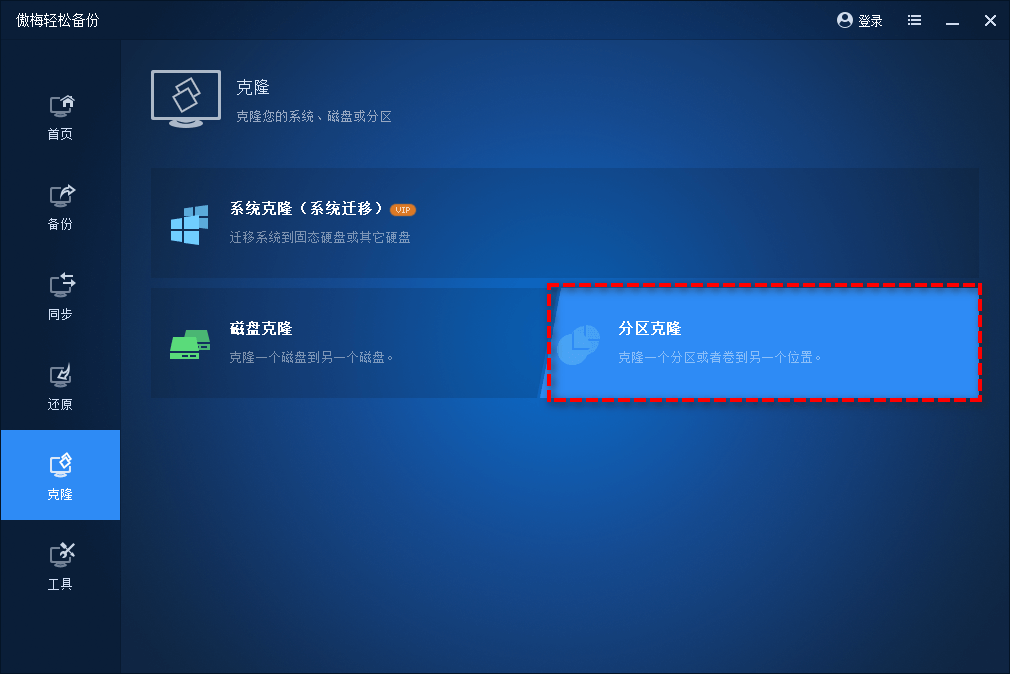
步骤3. 选择引导分区作为源分区,然后单击“下一步”。

步骤4. 选择用以保存引导分区的目标分区,然后单击“下一步”。
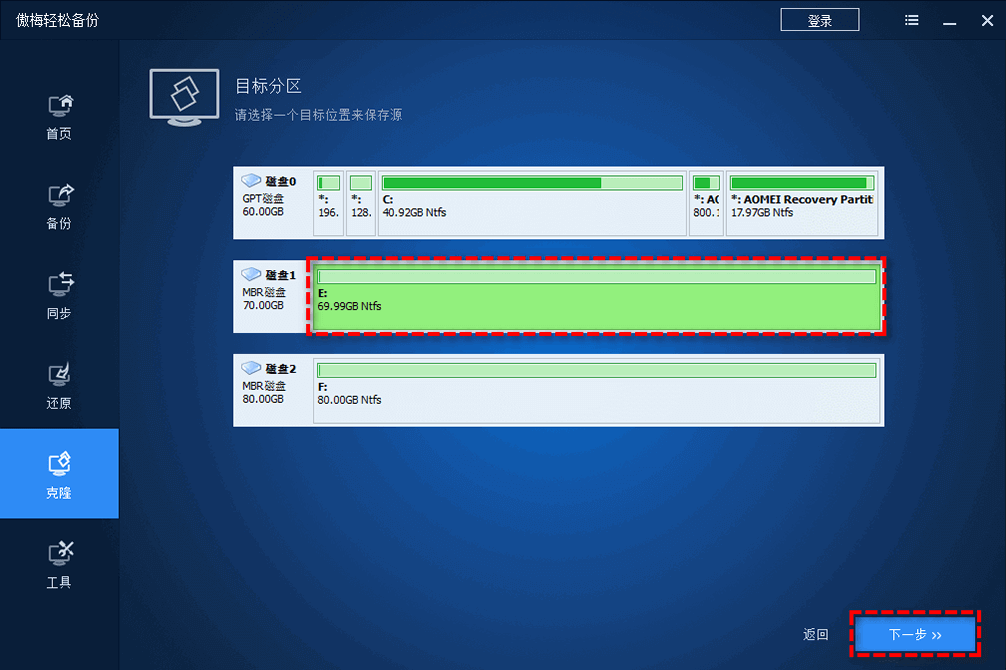
步骤5. 确认无误后单击“开始克隆”以克隆引导分区到另一个硬盘驱动器。
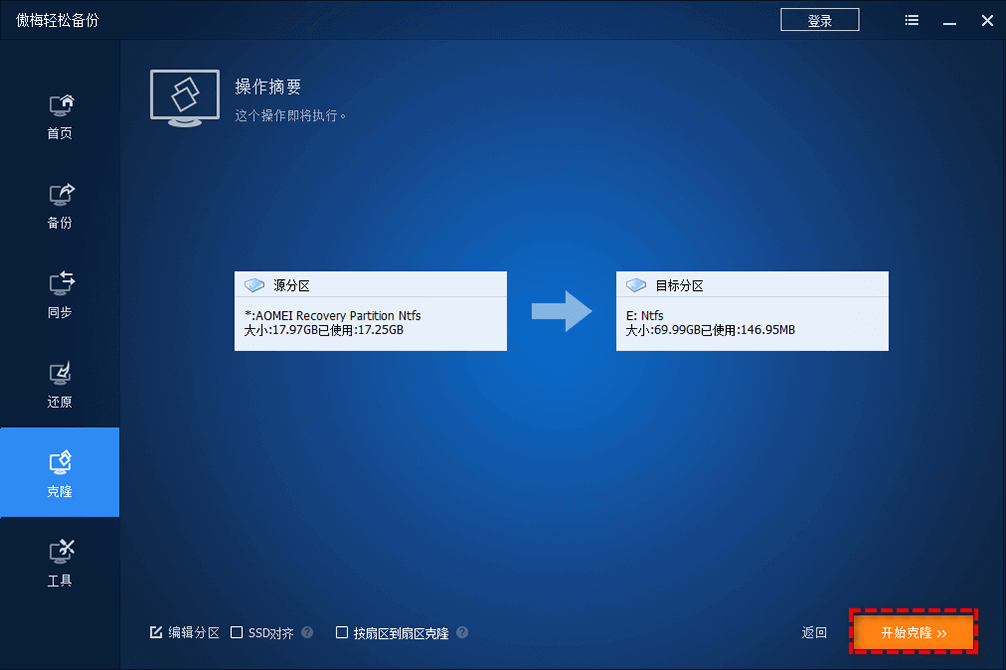
等待克隆完成后,如何使用diskpart命令将克隆后的引导分区设置为活动分区呢?别着急,请您接着往下看:
步骤1. 通过可启动介质引导计算机并进入“命令提示符”。
步骤2. 依次输入以下命令,每个命令后都按一次Enter键。
diskpart
list disk
select disk m
list partition
select partition n
active
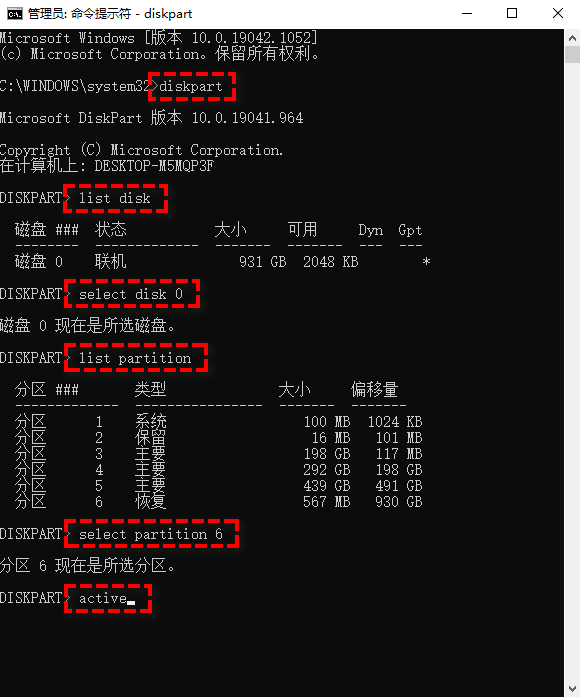
系统分区和引导分区处于不同驱动器的情况大多是因为重新安装Windows操作系统引起的。因此,为防止此问题出现,可以选择整体克隆Windows操作系统(包括系统分区和引导分区)。而傲梅轻松备份是这样一个专业的磁盘克隆软件,可以帮助您将Windows系统迁移到另一个磁盘,包括系统文件和引导文件相关的分区。
下面我们将向您介绍如何轻松地将Windows引导分区和系统分区从一个硬盘移动到另一个硬盘:
步骤1. 打开傲梅轻松备份,将其升级为VIP,然后单击左侧“克隆”选项卡并选择“系统克隆”。

步骤2. 软件将自动选择系统分区,您需要选择目标硬盘,然后单击“下一步”。

注意:克隆过程中,目标硬盘上的数据将被覆盖,请提前做好文件备份工作以免重要数据丢失。
步骤3. 确认无误后单击“开始克隆”,轻松安全的移动引导分区。

✎ 提示:
等待克隆完成后,引导分区和系统分区被移动到了另一个硬盘,您需要将原始硬盘驱动器替换为克隆后的硬盘,或者进入BIOS修改启动优先项为克隆后的硬盘即可。
在Windows7/8/10/11中移动引导分区并不困难,您可以在傲梅轻松备份的帮助下,无需重装系统,也能快速地迁移引导分区到另一个硬盘,轻松修复引导分区和系统分区处在不同位置的问题。
如果您是Windows服务器用户,则可以考虑使用傲梅企业备份标准版,它适用于Windows Server 2003/2008/2011/2012/2016/2019/2022(包括R2),SBS 2003/2008/2011。赶紧下载,体验一下吧!